设置默认变更管理配置
目标
通过编辑或添加变更原因、变更类型和变更事件状态来设置默认变更通知单配置。
背景
公司管理员工具中的变更管理配置设置允许你创建自定义变更通知单原因、变更类型和变更状态。然后,用户可以在 Procore 中创建变更通知单时选择自定义选项。
需要考虑的事项
- 所需用户权限:
- 公司管理员工具的“管理员”权限。
- 其他信息:
- 不能删除已与变更通知单关联的变更原因。
步骤
自定义变更通知单原因
你可以自定义可供创建和编辑变更通知单的最终用户使用的变更原因。请参阅创建合约变更通知单 (CCO)。
- 导航到公司管理员工具。
- 在工具设置下,点击更改管理。
- 在更改原因下,执行以下操作:
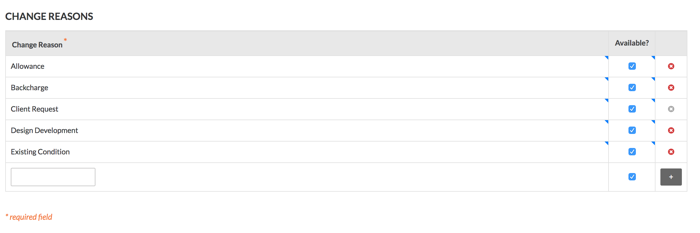
- 要添加更改原因,请在框中输入原因并点击添加 (+) 按钮。
- 要编辑现有更改原因,请双击表中的相应值。然后用新值覆盖现有文本。
注意
- 要查看系统默认变更原因,请点击此处。
- 可以根据团队的特定变更原因和使用情况编辑系统默认原因。
- 要移除变更原因,请点击删除
 图标。
图标。
注意:系统不允许删除分配给现有变更通知单的变更原因。
自定义变更类型
在处理变更事件时,你可以自定义可供用户使用的变更类型。请参阅创建变更事件。
- 导航到公司管理员工具。
- 在工具设置下,点击变更管理。
- 在变更类型下,执行以下操作:
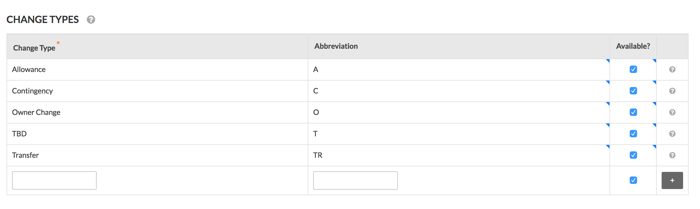
- 要添加变更类型,请在框中输入类型并点击添加 (+) 按钮。
- 要编辑现有变更类型,请双击表中的相应值。然后用新值覆盖现有文本。
注意
- 要查看系统默认变更类型,请点击此处。
- 无法编辑“变更类型”列中的默认值。但是,可以编辑缩写列中的值。
- 如果为公司创建了自定义变更类型,则可以对其进行编辑。
- 要删除变更类型,请点击删除
 图标。
图标。
注意:- 无法删除系统的默认变更类型选择,只能删除你为在系统中使用而创建的自定义变更类型。
- 如果变更类型已与现有变更事件关联,则无法删除该变更类型。
- 只能在创建变更事件时设置变更类型,但你可以在查看主潜在变更通知单时按变更类型进行筛选。
自定义变更事件状态
在处理变更事件时,你可以自定义最终用户可用的状态。请参阅创建变更事件。
- 导航到公司管理员工具。
- 点击变更管理。
- 在变更事件状态下,执行以下操作:
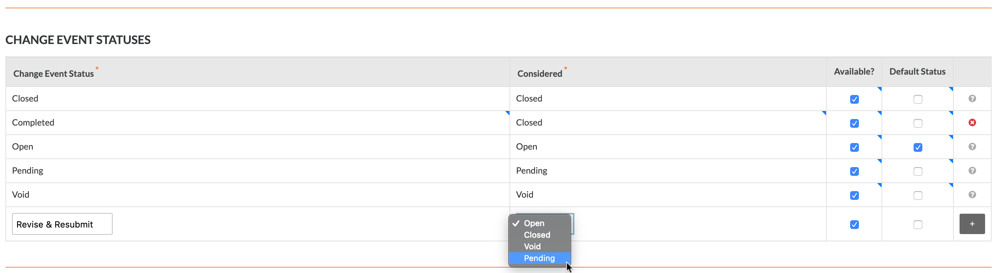
- 要添加变更事件状态,请在空白框中输入所需文本。例如,输入修订并重新提交。然后选择可用的状态考虑事项之一(例如,未完成、已关闭、无效或待处理)。然后点击加号 (+) 按钮。
- 要编辑现有变更事件状态,请双击表中的相应值。然后用新值覆盖现有文本。(注意:不能编辑系统的默认变更事件状态选择,只能编辑你为在系统中使用而创建的自定义选项)。
- 要将状态设为新变更事件的默认选择,请勾选框。只能选择一个框。
- 要移除变更事件状态,请点击删除
 图标。
图标。
注意:- 无法删除系统的默认变更事件状态选择,只能删除你为在公司账户中使用而创建的自定义选择。
- 如果变更事件状态已与现有变更事件关联,则无法删除该变更事件状态。